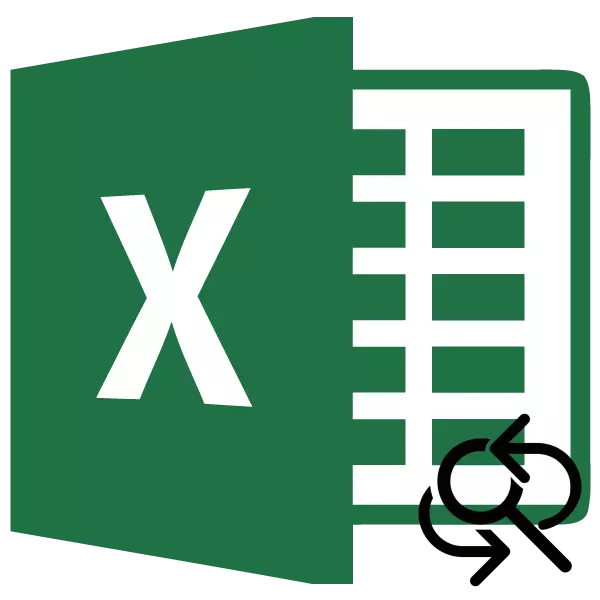
在文档中有一些情况,您需要将一个字符(或字符组)替换为另一个字符(或字符组)。原因可以是一个集合,范围从平板错误,以及以远程模板或删除空格结尾。让我们了解如何快速替换Microsoft Excel中的字符。
替换Excel中字符的方法
当然,将一个字符替换为另一个字符的最简单方法是手动编辑单元格。但是,随着练习表明,并不总是这种方法是大型表中最简单的,其中需要更改的字符数可以达到非常大的数量。即使是对右键的搜索也可以花费大量的时间,更不用说在编辑每个的时间。幸运的是,Excel程序具有“查找和替换”工具,这将有助于快速查找必要的单元格,并将更换它们中的符号。
用替换搜索
使用特殊内置程序工具将找到这些字符之后,具有搜索的简单替换涉及更换一个串行和固定的字符(数字,单词,符号等)。
- 单击“查找和突出显示”按钮,该按钮位于编辑设置块中的“主页”选项卡中。在此列表后出现的列表中,我们将过渡到“替换”。
- “查找和替换”窗口在“替换”选项卡中打开。在“查找”字段中,我们输入要查找和替换的数字,单词或符号。在“替换”字段中,执行将进行更换的数据条目。
正如您所看到的,在窗口的底部有更换按钮 - “替换所有内容”和“替换”,以及搜索按钮 - “查找全部”和“查找下一页”。单击“查找下一个”按钮。
- 之后,需要搜索文档。默认情况下,搜索方向是线路。光标在第一结果中停止。要替换单元格的内容,请单击“替换”按钮。
- 要继续搜索数据,我们点击“查找下一个”按钮。以同样的方式,我们改变以下结果等。
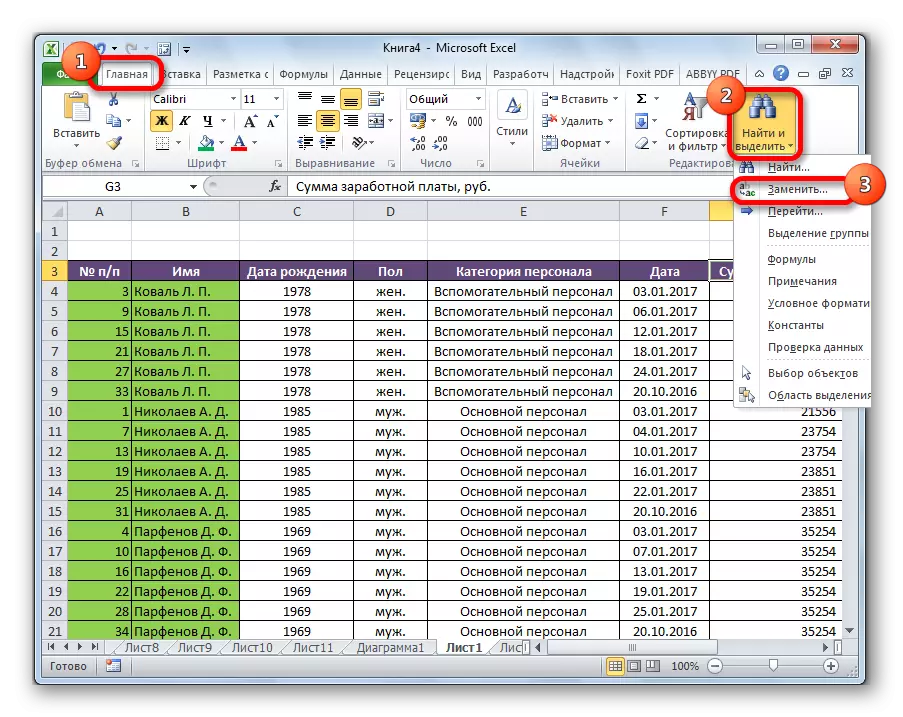
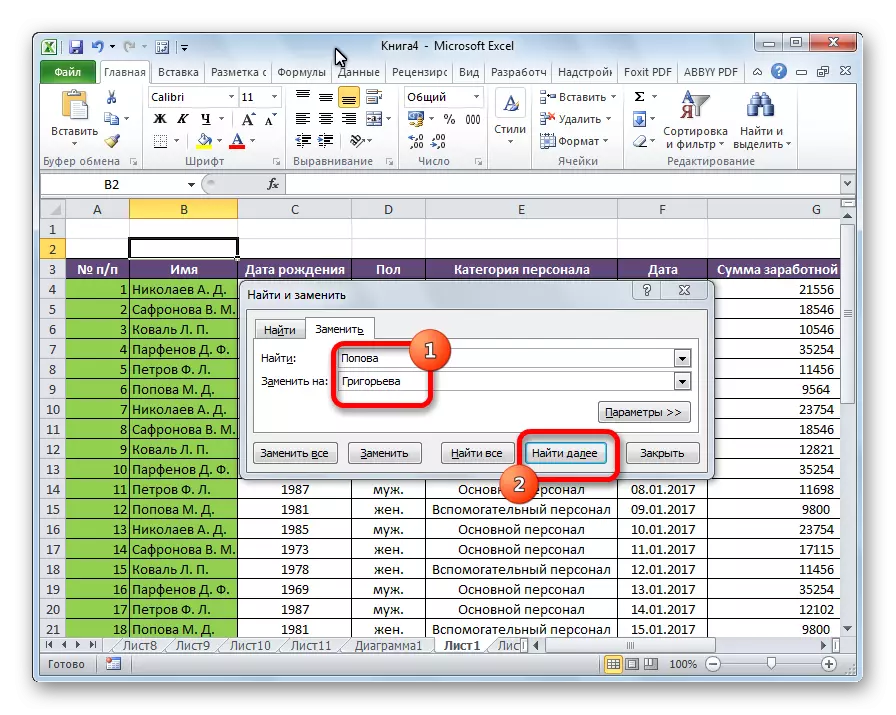
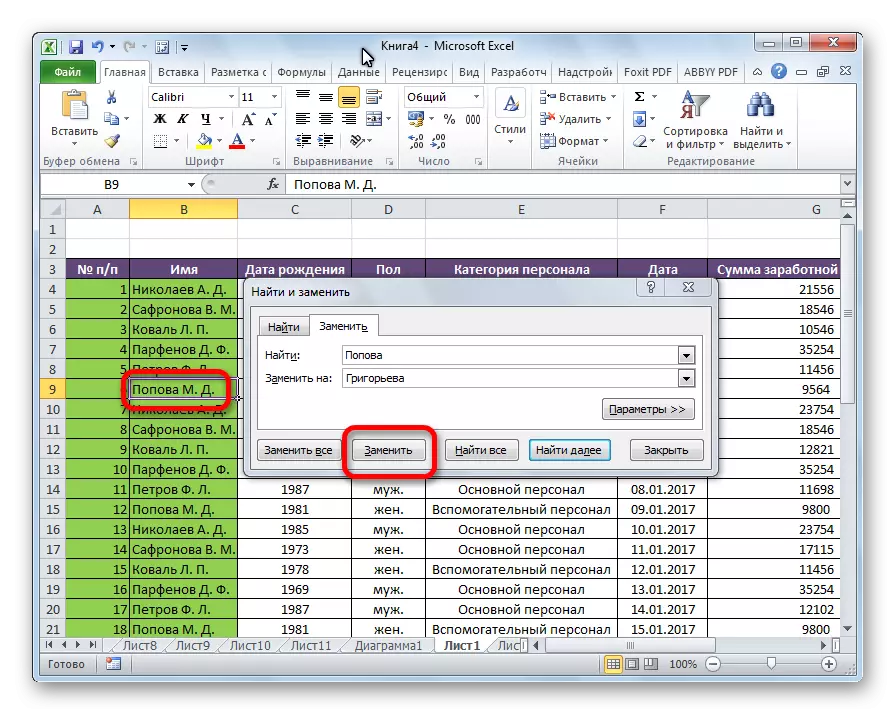
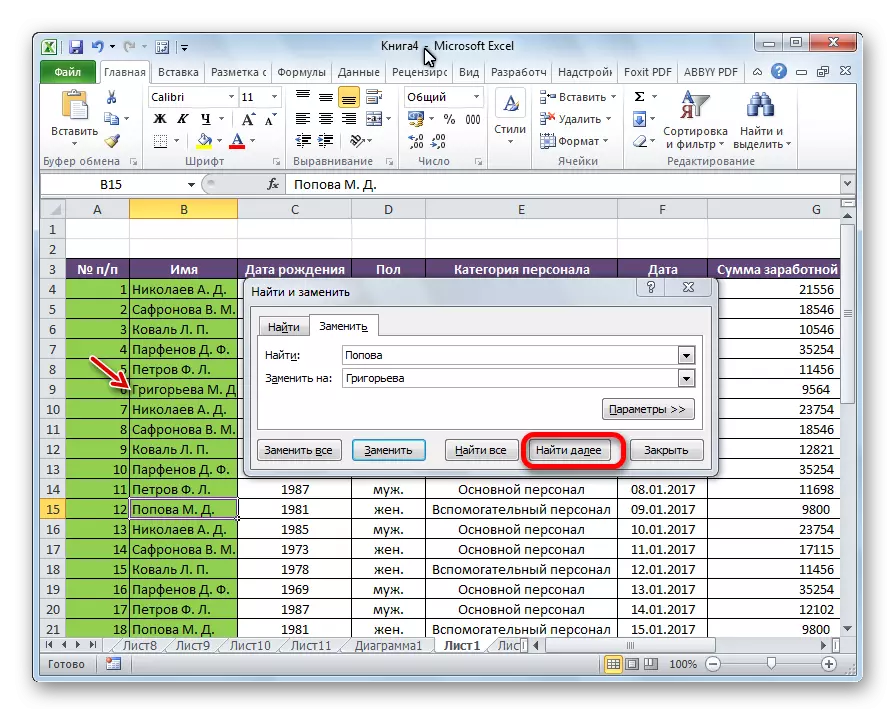
您可以立即找到满足结果的所有结果。
- 进入搜索查询并替换字符后,单击“查找全部”按钮。
- 搜索所有相关单元格。它们的列表指示了该值以及每个单元格的地址,在窗口的底部打开。现在,您可以单击我们要替换的任何单元格,然后单击“替换”按钮。
- 更换值将执行,用户可以继续在搜索结果中继续,以便为重新过程查找结果。
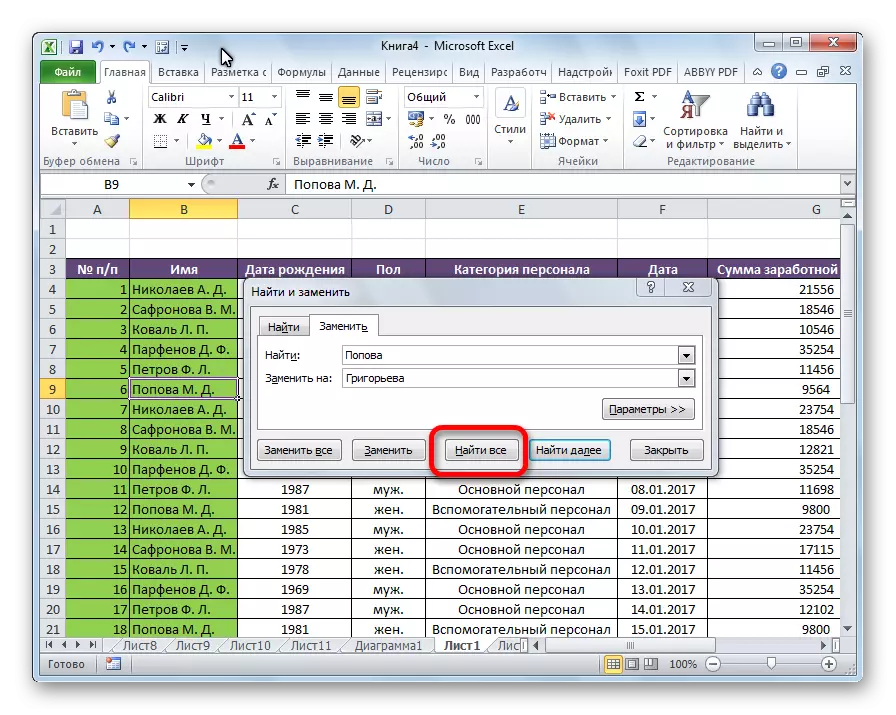
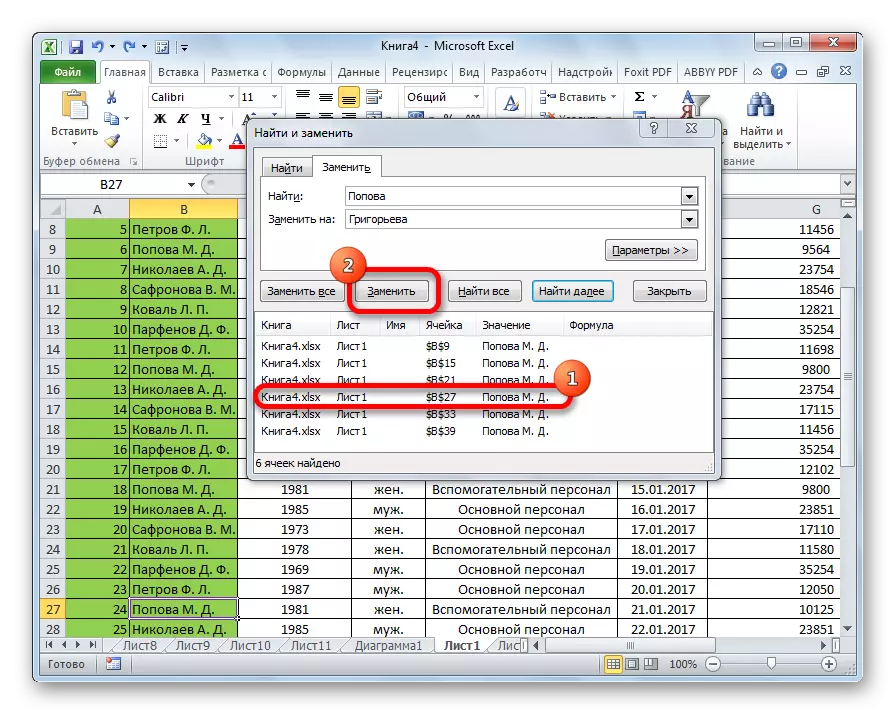
自动更换
您可以自动替换仅需一个按钮。要执行此操作,请在进入可更换值后,以及更换替换的值,单击“替换所有”按钮。
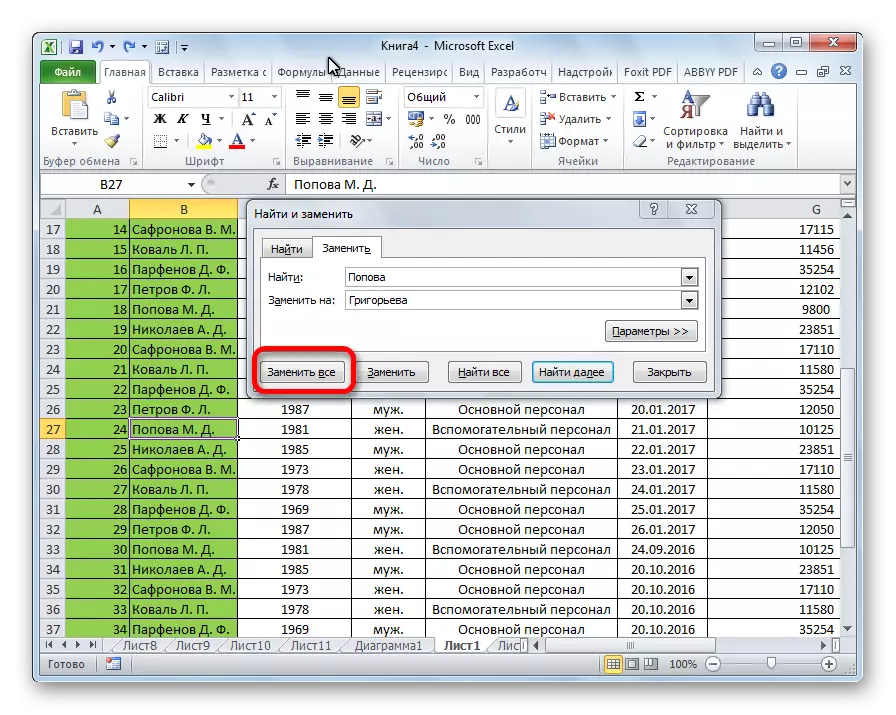
该过程几乎立即执行。
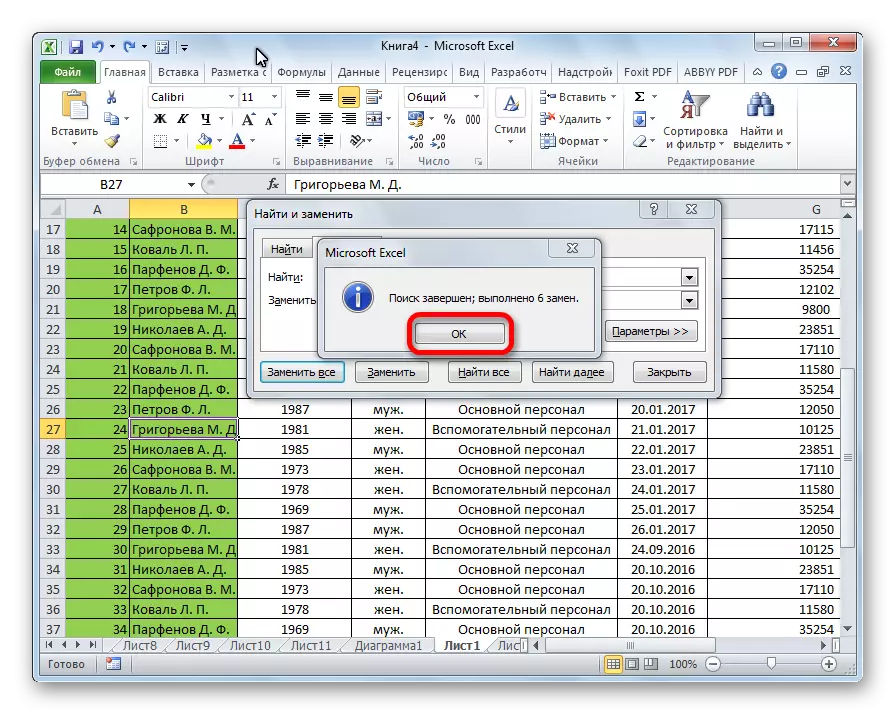
这种方法的优点 - 速度和便利性。主要减去是您必须确保输入的字符需要在所有单元格中替换。如果在以前的方式可以查找并选择必要的单元格以更改,则在使用此选项时,则会排除这样的机会。
课程:如何在Excel中替换逗号上的点
额外选择
此外,还有一个扩展的搜索和替换,以获得其他参数。
- 在“替换”选项卡中,在“查找和替换”窗口中,单击“参数”按钮。
- 打开了附加参数的窗口。它几乎与高级搜索窗口相同。唯一的区别是存在设置块“替换”。

窗口的整个底部负责搜索数据,替换应该执行。在这里,您可以设置,在哪里搜索(在纸张或整本书中)以及如何搜索(按行或列)。与通常的搜索相比,可以专门由公式执行对替换的搜索,即,在选择小区期间在公式中指定的值。另外,通过安装或删除复选框,我可以在搜索字母的情况下指定是否考虑到,查找细胞中的精确符合性。
此外,您可以在将搜索格式的单元格中指定。为此,请单击“查找”选项对面的“格式”按钮。
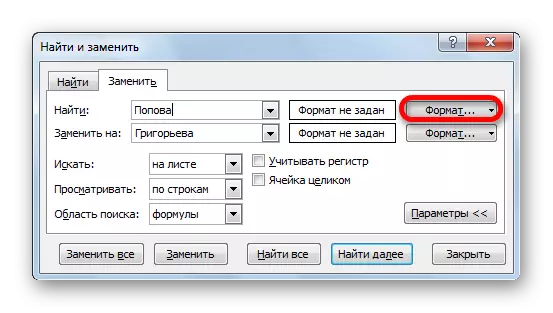
之后,将打开一个窗口,您可以在其中指定搜索单元格的格式。
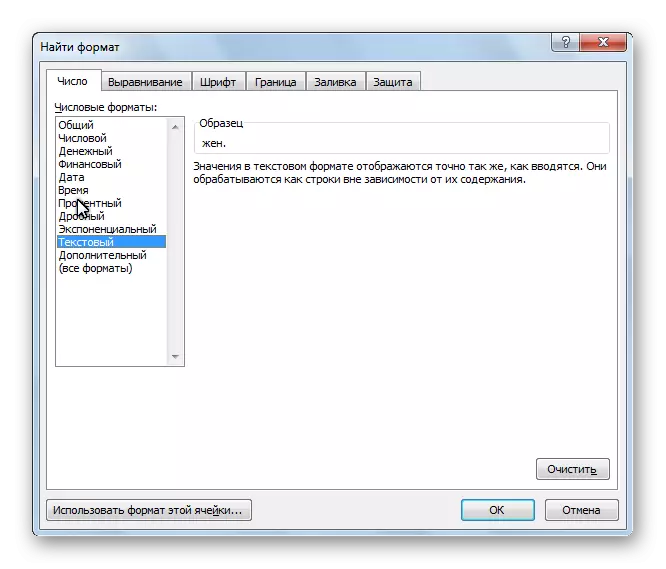
插入值的唯一设置将是相同的单元格格式。要选择插入值的格式,请单击与“替换...”参数相对的相同名称的按钮。
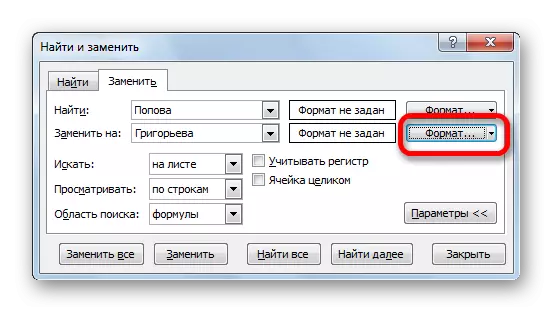
它与前一个情况一样与窗口完全相同。它安装了更换数据后如何格式化的信息。您可以设置对齐,数字格式,单元格颜色,边框等。
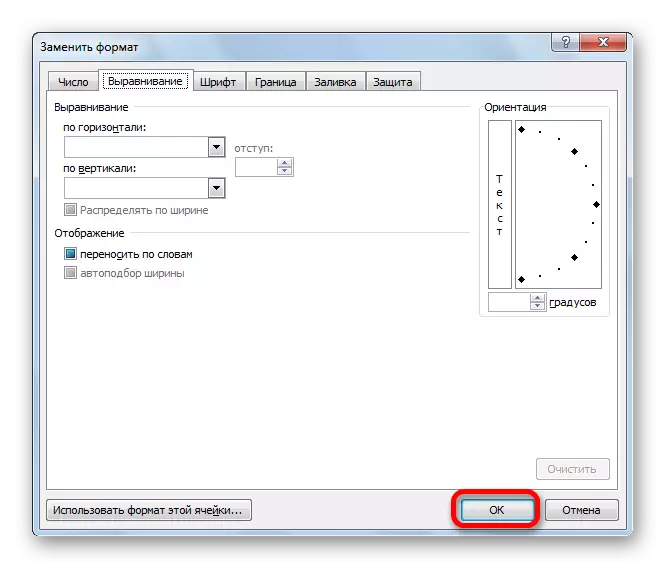
此外,通过在“格式”按钮下的下拉列表中单击相应的项目,您可以将与表格上任何所选单元格的格式设置相同,足以突出显示它。
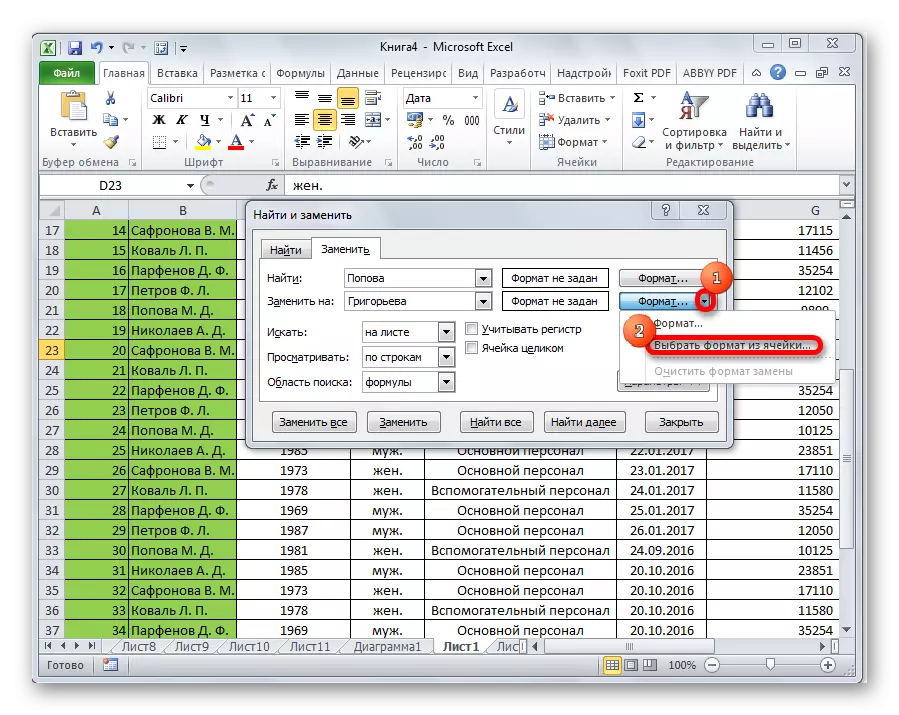
附加搜索限制器可以是小区范围的指示,其中将被选择和替换。为此,它足以突出手动突出所需的范围。
- 不要忘记在“查找”和“替换...”中输入相应的值。指定了所有设置后,选择执行程序的执行方法。请单击“替换所有”按钮,根据输入的数据自动发生替换,或单击“查找全部”按钮,并根据算法单独替换每个单元中的算法。
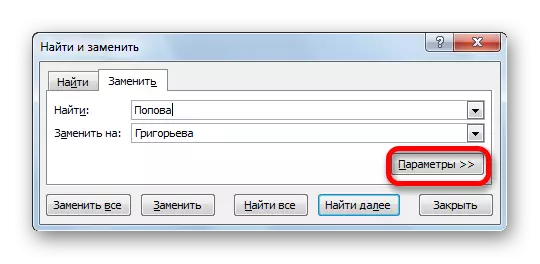

课程:如何在Excel中进行搜索
如您所见,Microsoft Excel为搜索和替换表中的数据提供了相当练功的和方便的工具。如果您需要将绝对所有相同类型替换为特定表达式,则可以通过仅按一个按钮来完成。如果必须更详细地完成样品,则在该表格处理器中完全提供此功能。
